💻电脑突然死机?critical process died错误怎么解决?电脑一开就蓝屏,提示“critical process died”怎么办?这个错误通常意味着系统核心进程异常终止,可能是软件冲突、硬件问题或系统文件损坏。本文从根源分析这个错误,并提供实用的排查与修复方法,帮助你快速恢复电脑正常使用。
🔍遇到“critical process died”错误别慌张!这其实是Windows系统在提醒你:某些关键进程出问题了。
💡接下来我用专业又接地气的方式,带你一步步排查和解决这个问题!
🚨什么是“critical process died”错误?
“critical process died”是Windows系统中一个常见的错误提示,意思是某个关键进程意外终止,导致系统无法正常运行。
🚫它可能出现在开机时、使用过程中,甚至是在更新系统后,是一个比较严重的系统错误。
🔧常见原因大揭秘
📌1. **系统文件损坏**:比如Windows Update失败、病毒攻击或硬盘读写错误,都可能导致系统文件受损。
📌2. **驱动程序冲突**:某些设备驱动不兼容或过时,也可能引发该错误。
📌3. **硬件问题**:如内存条松动、硬盘坏道、电源不稳定等,都可能影响系统稳定运行。
📌4. **第三方软件干扰**:杀毒软件、系统优化工具等有时会误删系统关键文件。
✅解决方法全攻略
🔹1. **进入安全模式排查**:
- 重启电脑,在启动时连续按F8(或Shift + 重启)进入高级启动选项
- 选择“安全模式”,观察是否还会出现错误
- 如果安全模式下没有问题,说明是某些软件或驱动冲突造成的
🔹2. **运行系统文件检查工具**:
- 打开命令提示符(管理员权限)
- 输入 `sfc /scannow` 并回车,等待系统自动修复损坏的文件
- 若无效,可尝试 `DISM /Online /Cleanup-Image /RestoreHealth` 命令
🔹3. **检查硬件状态**:
- 使用Windows内置的“内存诊断工具”检测内存是否有问题
- 检查硬盘健康状况,可用CrystalDiskInfo查看SMART信息
- 确保所有硬件连接稳固,尤其是内存和硬盘接口
🔹4. **卸载最近安装的软件或驱动**:
- 在安全模式下,打开“控制面板” -> “程序” -> “卸载程序”
- 卸载近期安装的软件或驱动,尤其是与系统相关的工具
🔹5. **重置或重装系统**:
- 如果以上方法都无效,可以考虑使用“重置此电脑”功能
- 或者备份数据后,重新安装操作系统,彻底清除问题源
✨预防小贴士
- 定期备份重要数据,避免因系统崩溃造成损失
- 不随意下载不明来源的软件,防止恶意程序破坏系统
- 保持系统更新,及时安装官方补丁和驱动更新
- 使用可靠的杀毒软件,定期扫描系统安全
🎯总结:遇到“critical process died”不要慌,先冷静排查,再逐步处理。
无论是系统文件问题、驱动冲突还是硬件故障,都有对应的解决方案。
记得平时多做备份,系统出问题也能轻松应对!
如果你也遇到过这个错误,欢迎留言分享你的解决经验哦~💬